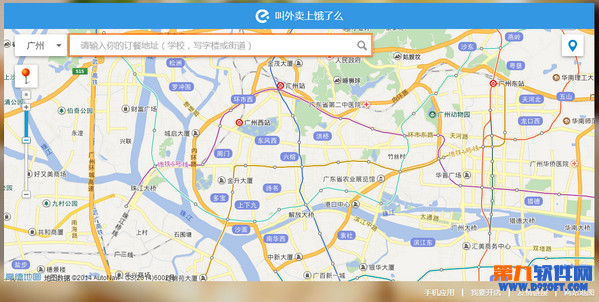萬盛學電腦網 >> 圖文處理 >> Adobe Illustrator教程 >> AI格式轉化成PDF格式的步驟
AI格式轉化成PDF格式的步驟
許多廣告設計都非常喜歡將自己的設計作品保存為PDF格式進行分享,方便被分享的用戶在沒有下載專業的AI軟件的情況下也可以查看和編輯文件。很多設計文稿都是AI格式的,所以,需要對AI格式進行文件的轉換。那麼,具體該怎麼將AI格式的文件轉化成PDF格式,一起來了解一下今天的教程吧!
AI格式轉化成PDF格式的步驟:
首先,我們需要操作的就是,需要在我們自己的電腦桌面上找到我們需要的AI軟件,

AI格式轉化成PDF格式的步驟
找到軟件之後,我們用鼠標點擊這個ai軟件之後,我們就會看到軟件在慢慢的啟動開來;

AI格式轉化成PDF格式的步驟
進入AI軟件之後,我們就可以點擊文件——打開命令,我們可以根據自己的要求找需要的文件;

AI格式轉化成PDF格式的步驟
我們點擊文件——打開之後,就會出現一個對話框,我們找到我們需要文件的地方,找到之後我們點擊確定即可;

AI格式轉化成PDF格式的步驟
點擊確認之後,我們就會看到AI軟件頁面中就會出現我們需要的文件了,效果我們可以見下圖所示;

AI格式轉化成PDF格式的步驟
看到文件之後,我們就可以點擊文件——儲存為,這樣我們就可以操作;

AI格式轉化成PDF格式的步驟
我們點擊儲存之後,就會出現一個存儲的位置,我們需要放好位置之後,點擊保存類型我選擇【pdf】格式即可;效果我們見下圖;

AI格式轉化成PDF格式的步驟
我們點擊確認鍵之後,就會出現一個對話框,上面顯示的pdf格式默認的樣式,我們點擊下面的儲存就全部完成了;

AI格式轉化成PDF格式的步驟
以上就是如何將AI格式轉化為PDF格式方法介紹,希望能對大家有所幫助!
Adobe Illustrator教程排行
軟件知識推薦
相關文章
copyright © 萬盛學電腦網 all rights reserved